当前位置:首页 > Chrome浏览器下载安装完成后浏览器插件安装指南
Chrome浏览器下载安装完成后浏览器插件安装指南
来源:
谷歌浏览器官网
时间:2025-08-12
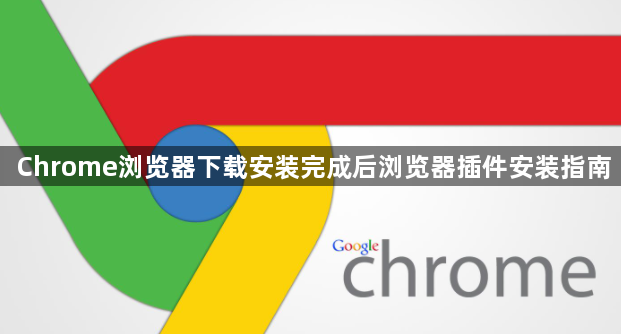
打开Chrome浏览器,点击右上角三个点的菜单图标。选择“更多工具”选项后进入扩展程序管理页面,这里集中了所有已安装和可添加的插件资源。若首次使用需要开启开发者模式,在页面右上角找到对应开关并激活它。
在线安装是最推荐的方式。访问Chrome网上应用店,通过搜索框输入目标插件名称或浏览分类目录进行查找。找到合适的插件后点击“添加到Chrome”按钮,系统会弹出确认窗口显示该扩展所需的权限列表。仔细核对功能描述与申请权限是否匹配,确认无误后点击“添加扩展程序”即可自动完成下载部署。安装成功的插件会在浏览器工具栏显示专属图标。
离线安装适用于无法联网的环境。先从可信渠道获取.crx格式的安装包,将其后缀名改为.zip并解压到独立文件夹。回到扩展程序管理页面,开启开发者模式后点击“加载已解压的扩展程序”按钮,选择刚才解压得到的文件夹路径即可手动安装。特别注意要保持原文件夹结构完整,不要随意更改文件名或移动位置,否则可能导致插件运行异常。
插件管理同样重要。在扩展程序页面可以对已安装的项目执行多种操作:点击开关按钮切换启用/禁用状态;长按图标拖动调整显示顺序;进入详情页查看具体权限设置。对于不再需要的插件,点击“移除”按钮就能彻底卸载。定期清理冗余扩展能有效提升浏览器性能并降低安全风险。
遇到安装失败的情况可尝试以下解决方案:检查是否因安全策略限制导致无法加载本地文件,此时需修改chrome://flags/extensions-on-chrome-urls参数设置;若提示损坏错误,可在详情页使用“修复”功能重置配置;版本兼容性问题则可通过版本历史记录回退到稳定旧版。
通过合理运用在线商店、离线安装和精细管理功能,用户能够高效安全地为Chrome浏览器增添各种实用插件。无论是日常浏览辅助还是专业工作效率提升,都能通过扩展程序实现个性化定制。
